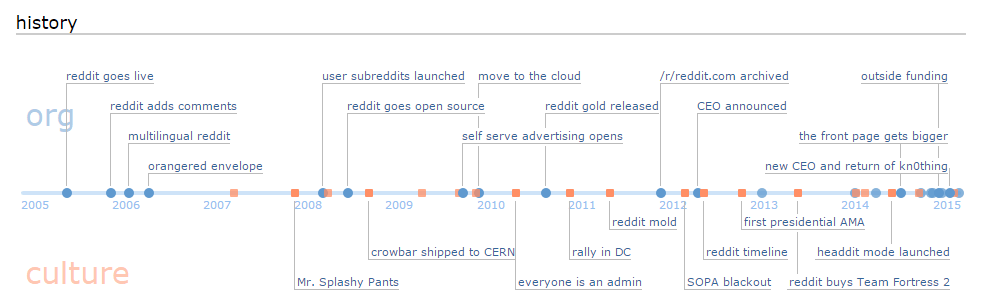Windows 10 bilgisayarınızdaki zaman çizelgesi etkinliğini temizleyemiyor musunuz? Bilgisayarınızdaki zaman çizelgesi geçmişini gerçekten temizleyemiyorsanız endişelenmenize gerek yok. Bu sorun, bilgisayarınızdaki bozuk bir etkinlik önbelleği ile ilgilidir, onu silmek sorununuzu çözecektir. Bu nedenle, sadece bu kolay adımları izleyin ve sorun kısa sürede çözülecektir.
Fix - ActivityCache dosyasını silin-
silme EtkinliklerÖnbellek Bilgisayarınızdan dosya bu sorunu çözecektir.
Ancak önce, belirli bir hizmeti durdurmanız gerekir.
1. İlk başta, " yazmanız gerekirHizmetler“.
2. Ardından, üzerine basit bir basın Giriş anahtar.

Hizmetler pencere açılacaktır.
3. Çift tıklama üzerindeBağlı Cihazlar Platform Hizmeti“.
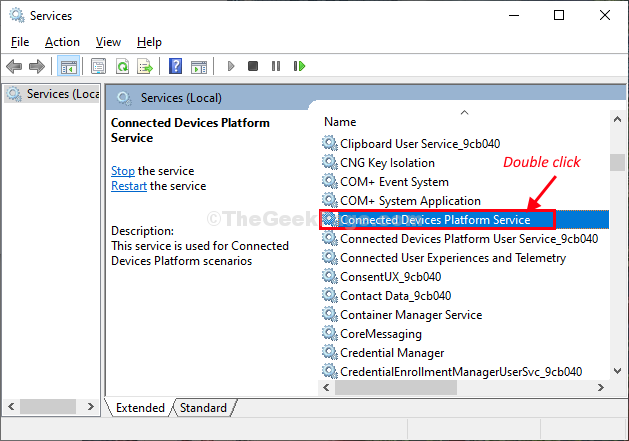
4. İçinde Özellikleri penceresinde, “Dur“.
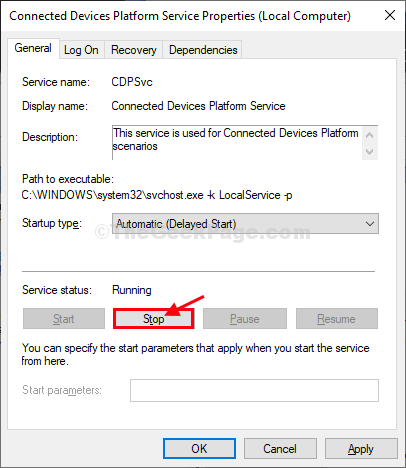
5. Şimdi basın Windows tuşu + R tekrar açmak için Çalıştırmak pencere.
6. " yazınuygulama verisi” ve ardından “ üzerine tıklayınTAMAM MI"açmak için Uygulama verisi Bilgisayarınızdaki klasör.

7. İçinde Uygulama verisi klasör, bu tarafa git-
Yerel > ConnectedCihazlarPlatformu
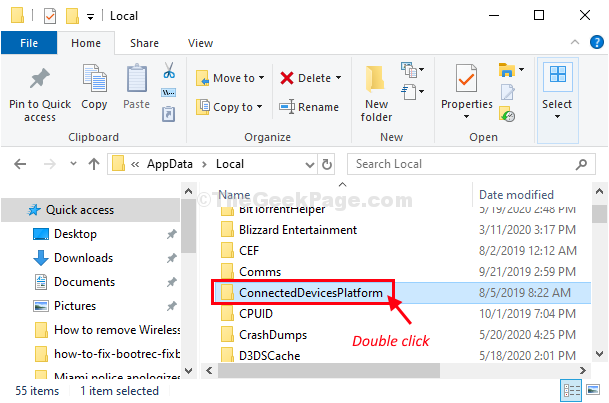
9. İçinde Bağlı CihazlarPlatformu, tek bir klasör olacak. Çift tıklamaerişmek için üzerinde.
(Not– Klasörün adı bilgisayardan bilgisayara farklılık gösterebilir.)
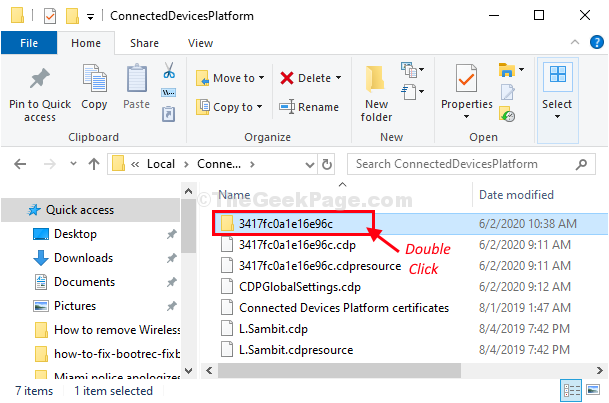
10. Sağ tıküzerinde "EtkinliklerÖnbellek” dosyasına tıklayın ve ardından “Sil"Dosyayı bilgisayarınızdan silmek için.
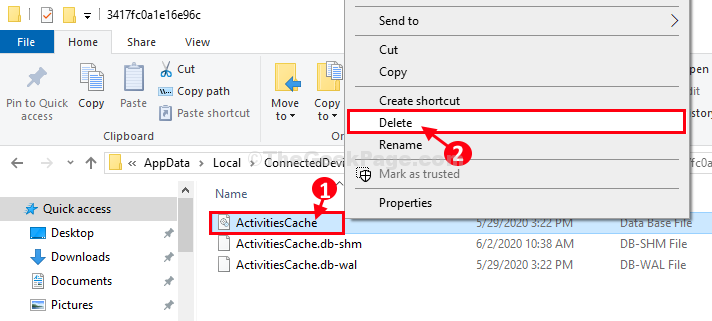
*Kapat Dosya Gezgini pencere.
yeniden başlat Değişikliklerin etkili olması için bilgisayarınızı
Yeniden başlattıktan sonra, sisteminizdeki Zaman Çizelgesini sorunsuz bir şekilde temizleyebilirsiniz.
*NOT–
Bazı kullanıcılar başka bir uyarı mesajıyla karşılaşabilir'Dosya kullanımda'silmeye çalışıyor'EtkinliklerÖnbellek' file ek bir hizmet olarak dosya silinmeden önce durdurulması gerekiyor.
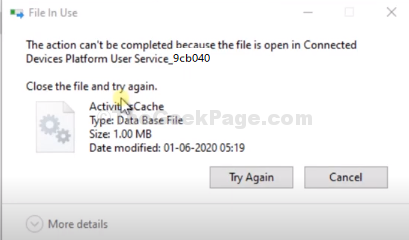
Bunu yapmak için bu adımları dikkatlice izleyin-
1. Tıkla Arama kutusunu seçin ve ardından "Hizmetler“.
2. Şimdi, "Hizmetler“.

3. Şimdi ara"Bağlı Cihazlar Platform Hizmeti“.
4. Sağ tık hizmette ve ardından “Dur“.
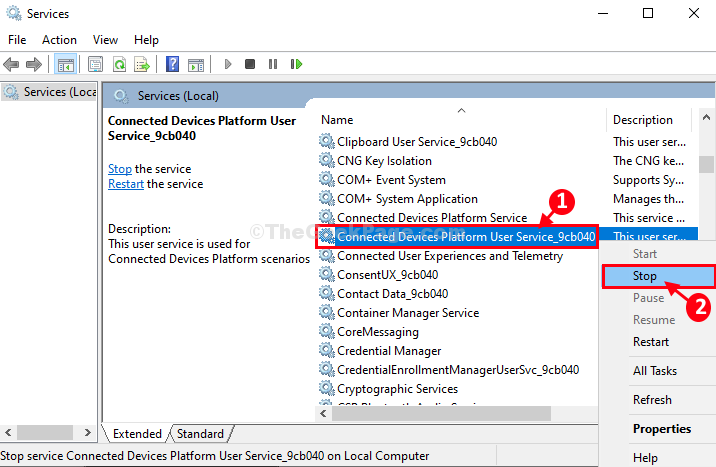
Kapat Hizmetler pencere.
5. Şimdi, “ silmeyi deneyinEtkinliklerÖnbellek” dosyasını tekrar bilgisayarınızdan çıkarın. (Düzeltmenin Adım-5 ila Adım-10'unu izleyin).
yeniden başlat senin bilgisayarın.
Yeniden başlattıktan sonra sorununuz çözülecektir.